Cómo agregar videos al iPod nano sin esfuerzo
Hola, necesito ayuda para poner videos de la computadora de mi casa en mi iPod nano. Es de 5ª generación. Las películas están en formato .avi y .wmv, pero mi biblioteca de iTunes no las reconoce. ¿Hay un solo tipo de extensión de película que admitan los iPods o se les puede poner cualquier tipo? ¿O es que el iPod solo reproducirá videos comprados a través de iTunes?
Como reproductor de música, el iPod nano es compatible con la reproducción de video desde que se lanzó el iPod nano 3. Si le gusta ver videos en el iPod nano, es posible que encuentre el problema de cómo mover videos al iPod nano.
En realidad, además de los videos comprados en iTunes, también puede colocar videos en el iPod nano incluso cuando sus formatos son incompatibles. Para hacerlo, puedes probar Wondershare DrFoneTool – Administrador de teléfono (iOS). Este programa le permite agregar fácilmente muchos videos desde la PC al iPod nano sin iTunes. Cuando el video tiene formatos incompatibles, como AVI, FLV y WMA, este programa lo ayuda a convertirlos al formato compatible con iPod nano: MP4. Además, nunca eliminará los videos anteriores en su iPod nano al agregarle nuevos videos. Hay tantas formas de agregar videos al iPod Nano, pero hay algunas formas disponibles que le permiten poner videos sin esfuerzo y fácilmente. Hoy le hablaremos de estas formas a través de este artículo.
- Parte 1. La mejor forma de agregar videos al iPod Nano
- Parte 2. Agregue videos al iPod Nano con iTunes
- Parte 3. Agregue videos al iPod Nano con una forma de sincronización
- Parte 4. Consejos para agregar videos al iPod Nano
Parte 1. La mejor forma de agregar videos al iPod Nano
Wondershare DrFoneTool – Administrador de teléfono (iOS) está disponible para iPod Nano y otros usuarios de dispositivos ios para agregar música o videos o cualquier otro elemento, incluidos contactos, videos, música, mensajes, podcasts y audiolibros sin esfuerzo. Wondershare DrFoneTool – Phone Manager (iOS) le permite agregar videos al iPod Nano sin esfuerzo. DrFoneTool – Phone Manager (iOS) es compatible con todos los dispositivos ios y dispositivos Android también, por lo que puede usar cualquier dispositivo con DrFoneTool – Phone Manager (iOS) sin ninguna limitación de dispositivo. Esta es la mejor alternativa disponible de iTunes que permite a los usuarios realizar más prácticas con dispositivos ios en comparación con iTunes.

DrFoneTool – Administrador de teléfono (iOS)
Transferir videos desde la computadora al iPod/iPhone/iPad sin iTunes
- Transfiera, administre, exporte/importe su música, fotos, videos, contactos, SMS, aplicaciones, etc.
- Haga una copia de seguridad de su música, fotos, videos, contactos, SMS, aplicaciones, etc. en la computadora y restaúrelos fácilmente.
- Transfiere música, fotos, videos, contactos, mensajes, etc. de un teléfono inteligente a otro.
- Transfiere archivos multimedia entre dispositivos iOS e iTunes.
- Admite todos los modelos de iPhone, iPad y iPod touch con cualquier versión de iOS.
Cómo agregar videos al iPod Nano sin esfuerzo
Paso 1 Visite el sitio web oficial de DrFoneTool – Phone Manager (iOS) y descárguelo en su computadora o Mac para comenzar a agregar videos al iPod Nano. Instálalo y ejecútalo. Verás la interfaz de DrFoneTool – Phone Manager (iOS) ahora.

Paso 2 Ahora necesitas conectar tu iPod Nano con la computadora usando un cable USB y luego DrFoneTool – Phone Manager (iOS) mostrará tu iPod conectado frente a ti como en la imagen de abajo.

Paso 3 Una vez que su iPod esté correctamente conectado, debe ir a la pestaña Videos que está disponible en la parte superior y luego hacer clic en Videos musicales. Mostrará todos los videos anteriores disponibles ahora. haga clic en el botón ‘Agregar’ ahora y seleccione ‘Agregar archivo’ o ‘Agregar carpeta’.
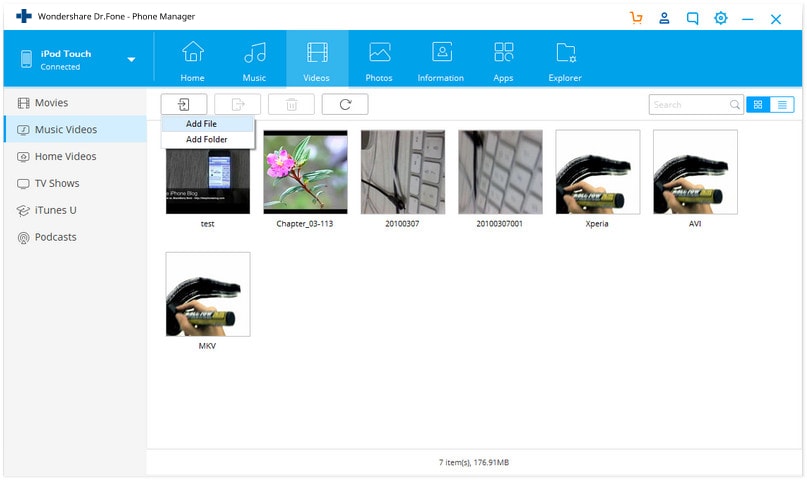
Paso 4 Cuando haga clic en Agregar archivo o Agregar carpeta, le pedirá que explore sus videos en las siguientes ventanas emergentes. Explore sus videos ahora finalmente haga clic en el botón Abrir. Si el formato de sus videos no es compatible con iPod Nano, le pedirá que convierta el formato de video, haga clic en Sí. Después de convertir el formato de video, automáticamente agregará videos al iPod Nano.
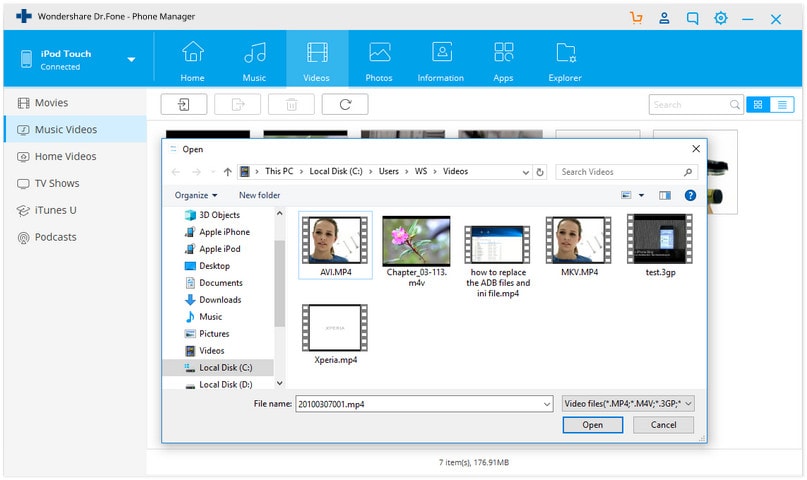
Parte 2. Agregue videos al iPod Nano con iTunes
iTunes también permite a los usuarios agregar videos al iPod Nano directamente con la propia interfaz de iTunes. Pero cuando está agregando videos usando iTunes, entonces es un proceso poco largo y lleva tiempo, necesita hacer un gran esfuerzo para agregar videos con iTunes. No puedes hacerlo sin esfuerzo. Lo primero y más importante es que iTunes no puede convertir sus videos a un formato compatible con iPod automáticamente, necesita descargar otro software para hacerlo. Una vez que tenga el video en el formato compatible con el iPod Nano, puede seguir estos pasos para agregar videos al iPod Nano.
Paso 1 Vaya a su PC e inicie iTunes en ella. Una vez que se haya iniciado, conecte su iPod con la computadora. Antes de iniciar el proceso de música has comprobado gestionar manualmente la música y los vídeos en la sección de resumen de tu iPod. En la pestaña Ver de iTunes, seleccione películas desde aquí.
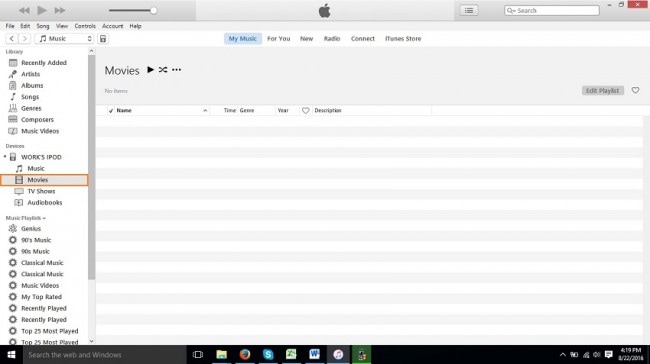
Paso 2 Una vez que pueda ver la biblioteca de películas. Vaya a la carpeta de su computadora donde está disponible su video y que desea agregar a su iPod para disfrutarlo. Una vez que esté allí en su carpeta, arrastre este video y suéltelo en la pestaña de películas del iPod.
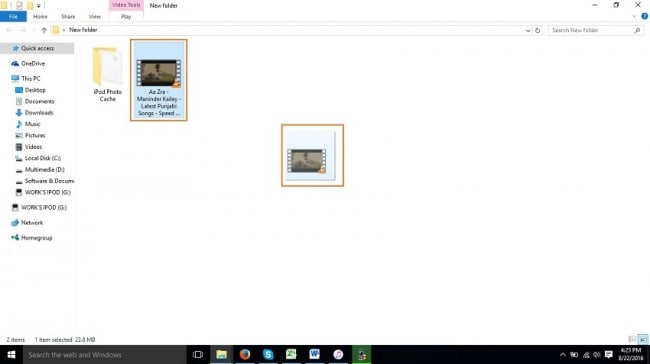
Paso 3 Después de colocar su video en la sección de Películas de su iPod, comenzará a agregar sus videos a su sección de películas, como en la imagen de abajo, le mostrará una pequeña señal de tiempo.
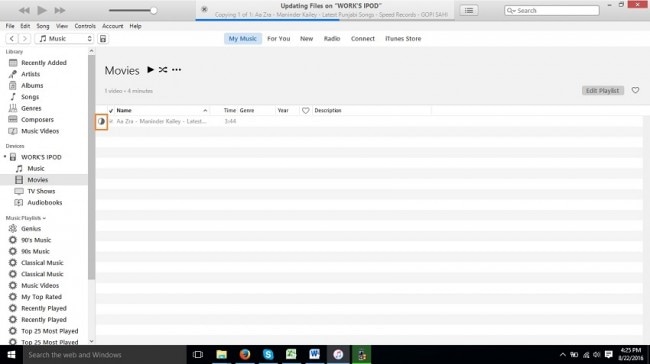
Paso 4 Una vez que esa pequeña señal de tiempo se complete y se convierta en color azul, su video se agregará con éxito a su iPod. Ahora puede disfrutar fácilmente de su video en su iPod.

Parte 3. Agregue videos al iPod Nano con una forma de sincronización
Los usuarios también pueden agregar videos al iPod Nano de forma sincronizada. De esta forma, puede transferir sus videos comprados y otros de la biblioteca de iTunes al iPod Nano. Para agregar videos al iPod Nano con sincronización, siga los pasos a continuación para facilitar la adición de videos con sincronización.
Paso 1 Vaya a iTunes en su computadora y ejecútelo. Una vez que haya iniciado su iTunes, conecte su iPod con su computadora usando el cable USB del iPod. Después de conectar su iPod con la computadora, debe ir a la pestaña de resumen. Haga clic en el dispositivo con forma de iPod para ir a la pestaña de resumen.

Paso 2 Ahora necesita agregar videos a su biblioteca de iTunes para agregar videos a su iPod. Para agregar videos a su biblioteca de iTunes, haga clic en Archivo > Agregar archivo a la biblioteca.
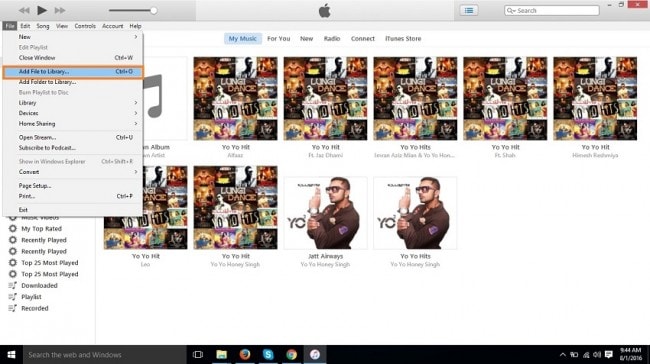
Paso 3 Después de hacer clic en la opción Agregar archivo a la biblioteca, se abrirá una ventana emergente que le pedirá que localice el archivo de video. En esta ventana, ubique el archivo de video que desea agregar y luego haga clic en el botón Abrir.
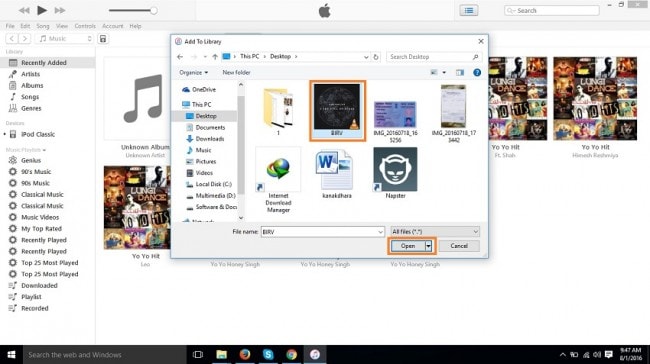
Paso 4 Una vez que haya hecho clic en el botón Abrir, su video se agregará a su biblioteca de iTunes ahora.
Paso 5
Ahora vaya a la página de resumen del iPod haciendo clic en el icono de la forma del iPod y desplácese hacia abajo hasta aquí y haga clic en el botón Sincronizar para sincronizar su iPod con su biblioteca actual de iTunes.

Paso 6
Después de hacer clic en el botón de sincronización, su video se agregará automáticamente a su iPod ahora. para que pueda disfrutarlo en cualquier momento y en cualquier lugar ahora.
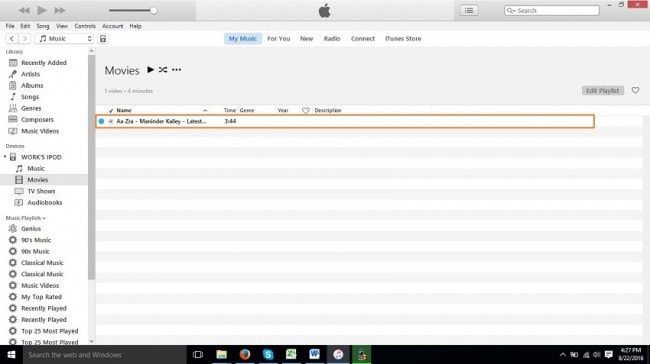
Parte 4. Consejos para agregar videos al iPod Nano
Consejo #1 Formatos compatibles
Cuando vaya a agregar videos al iPod Nano usando iTunes, lo primero que debe tener en cuenta es que el video que está transfiriendo debe ser compatible con iPod, ya que iTunes no convierte los videos automáticamente. Debe convertirlos manualmente antes de agregarlos a iTunes.
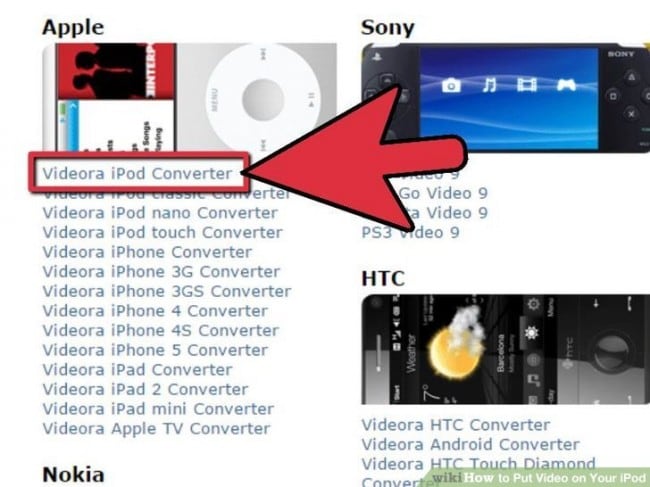
Consejo #2 El mejor software para agregar videos al iPod Nano
Al agregar videos al iPod usando iTunes, debe esforzarse mucho en lugar de usar software de terceros como Wondershare DrFoneTool – Phone Manager (iOS). Wondershare DrFoneTool – Phone Manager (iOS) puede hacer todo fácil y automáticamente sin usar ningún otro software. Entonces puede optar por Wondershare DrFoneTool – Phone Manager (iOS) en lugar de usar iTunes. iTunes le permite agregar música manualmente solo, lo que lleva tiempo y debe ser una persona técnica antes de realizar todas las operaciones en su iPod Nano usando iTunes.

Tutorial en video: Cómo transferir videos al iPod Nano con DrFoneTool – Phone Manager (iOS)
últimos artículos

